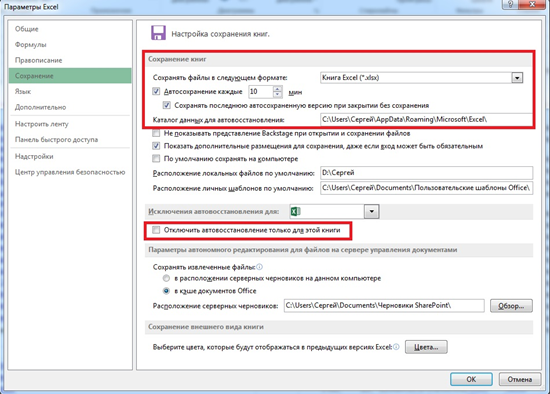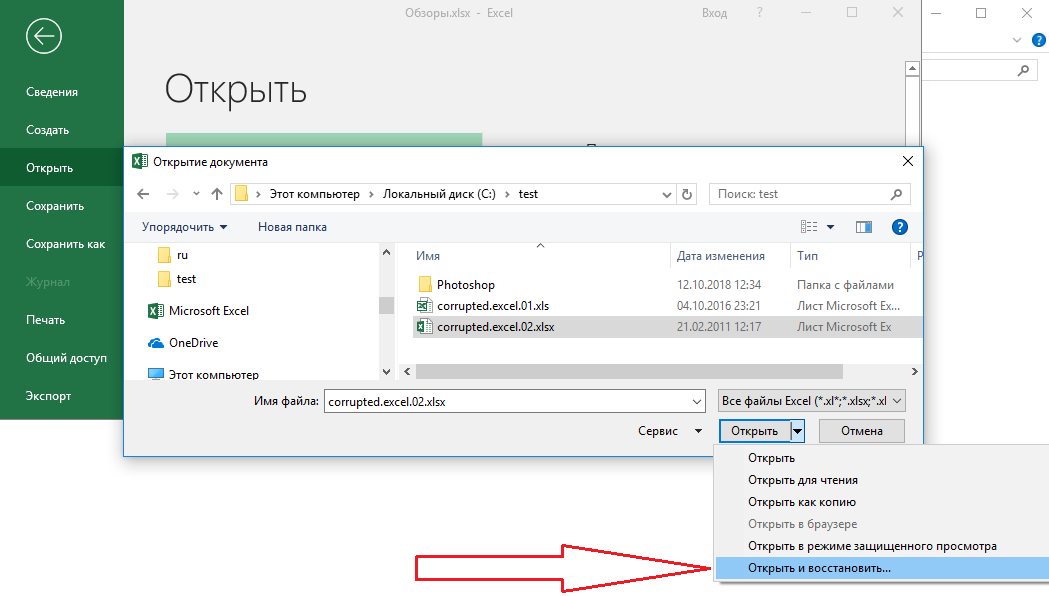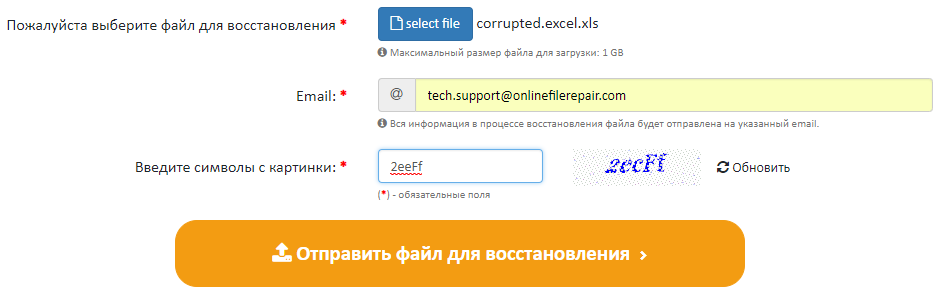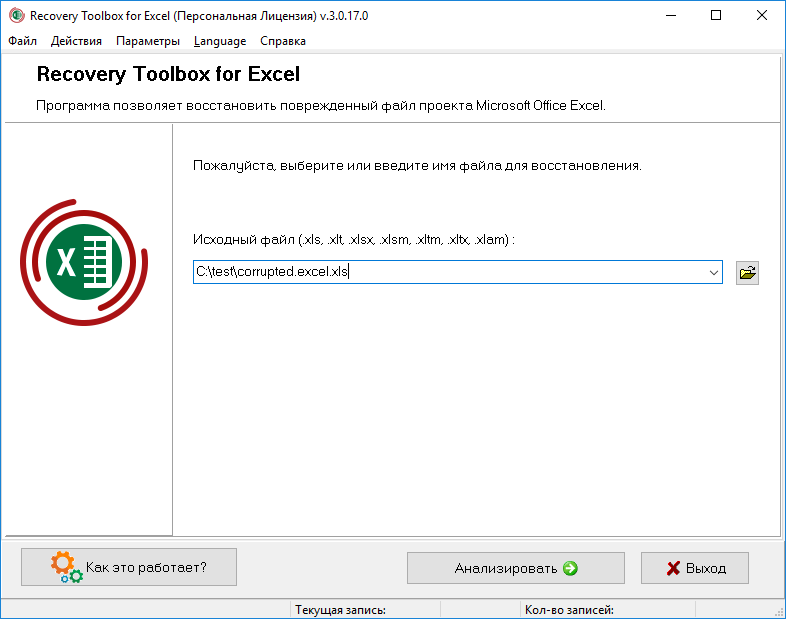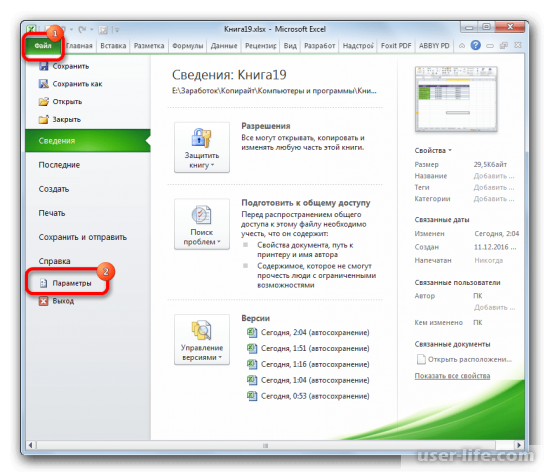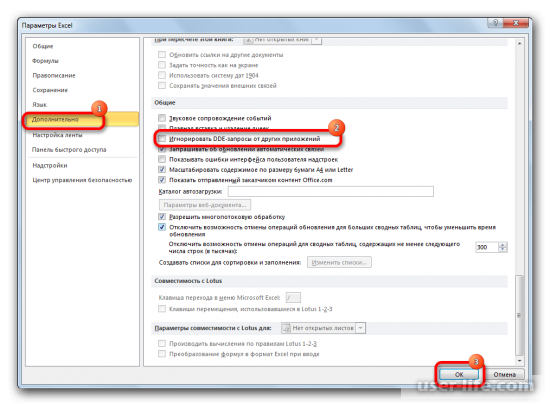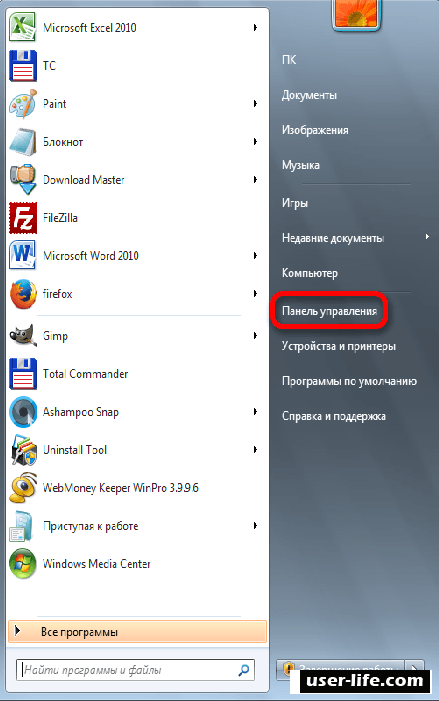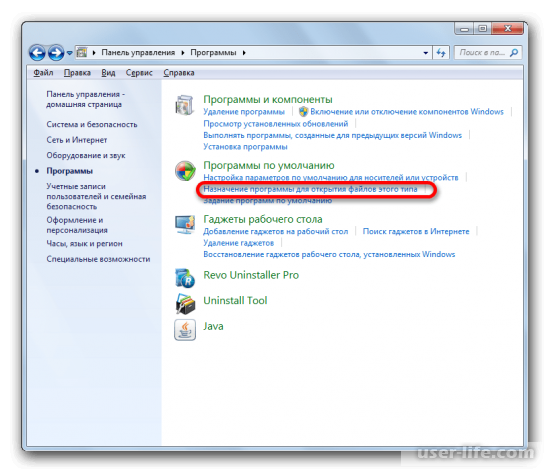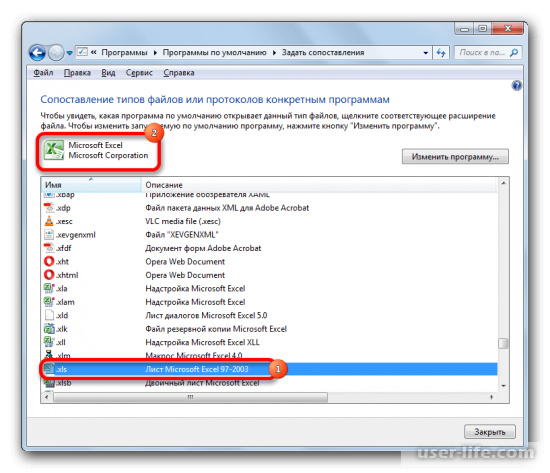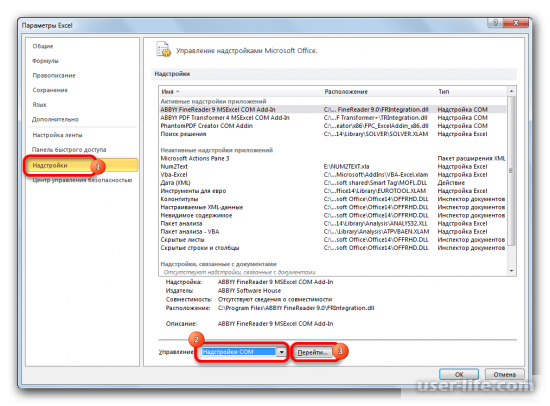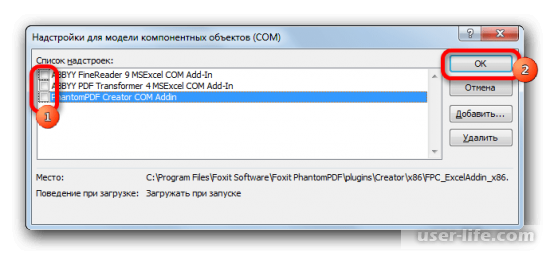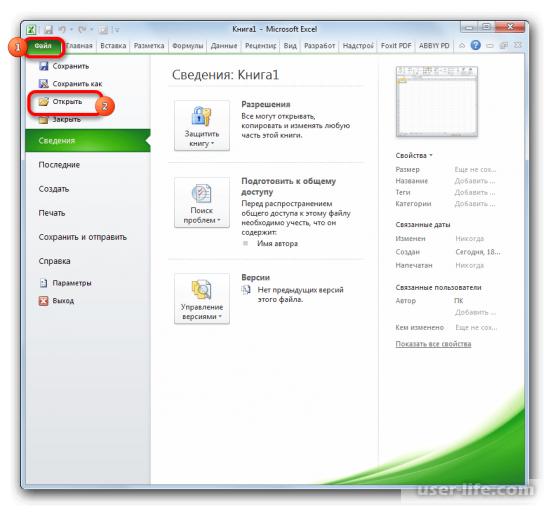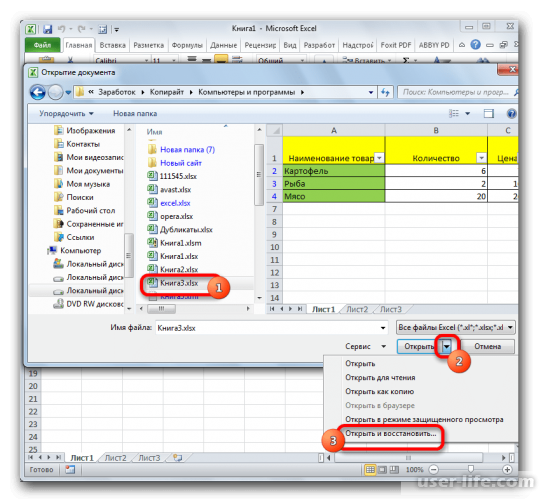Содержание
Как выглядит худший кошмар любого пользователя Excel? Примерно вот так: всё воскресенье вы – вместо ленивого завтрака и послеобеденного моциона в парке – упорядочивали статистические данные в стройные таблицы, писали формулы, строили графики и диаграммы. Дело дошло даже до выбора красивых шрифтов – еще бы ведь завтра такой важный день! Уже вечером, слабо улыбаясь, вы любуетесь проделанной работой, и весь в грёзах о повышении, которое вам – после такого-то анализа! – теперь гарантировано, сохраняете книгу на флешку.
И вот на следующий день в офисе за чашкой кофе готовясь к своему триумфу вы пробуете открыть файл. А там такое.
Трусящимися руками вы снова и снова перезапускаете Excel – тщетно. Вы издаёте звук раненого зверя, взгляд затуманивается, накатывает тошнота. Последнее, что вы помните – звук разбивающийся вдребезги чашки, взволнованные крики коллег, женский плач и сильные руки завхоза.
Шутки в сторону.
Наверное, каждый активный пользователь Excel сталкивался со «сломавшимися» в самый неподходящий момент книгами (.xls или .xlsx – значения не имеет). Лучше всего, конечно, до этого не доводить. Профилактика очень простая: Файл – Сохранить как – в меню Обзор выбираете нужную папку для сохранения – Сервис (кнопка рядом с Сохранить в правом нижнем углу диалогового окна) – в меню Параметры устанавливаете флажок Всегда сохранять резервную копию. Готово. Вы восхитительны. Теперь даже если основная книга будет повреждена, у вас всегда будет копия – и никакой головной боли.
Но что делать, если файл уже поврежден, копий нет, а содержимое обязательно нужно восстановить? Прежде всего стоит изучить размер файла (правой кнопкой мышки по иконке файла – Свойства – Размер). Если в вашей книге хранится большой массив данных, да еще и со множеством диаграмм и рисунков, а в свойствах «вес» не превышает пары килобайтов – то скорее всего ничего не выйдет: данные просто не из чего восстанавливать. Если же размер совпадает с содержимым можно переходить к восстановлению.
Восстановление с помощью MS Excel
Для начала стоит попробовать восстановить файл штатными средствами MS Excel. По идее, обнаружив ошибку в поврежденной книге умная программа автоматически запустит режим восстановления файла. Однако, зачастую этого не происходит и нужно активировать механизм восстановления вручную: в Excel нажимаете: Файл – Открыть – в диалоговом окне Открытие документа выбираете поврежденную книгу – кликаете на стрелку рядом с кнопкой Открыть – в выпавшей менюшке выбираете открыть и восстановить.
Для того, чтобы попытаться спасти всю книгу целиком выбирайте команду Восстановить, однако зачастую никакого эффекта это не даёт. В таком случае, попробуйте Извлечь данные, это, вероятно, поможет достать из поврежденного файла числовые значения и формулы.
Если и это не помогает, можно применить еще одну уловку, а именно включить режим ручной пересчёта в Excel. Для этого создаёте пустую книгу, затем – Файл – Параметры – в списке слева выбираете вкладку Формулы – и в первом же разделе выбираете Вычисления в книге в ручную. И затем уже пытаетесь открыть поврежденный файл через меню Файл – Открыть. Хитрость в том, что в таком случае книга не будет автоматически пересчитываться при открытии, а потому есть неплохой шанс, что данные удастся извлечь.
Опять не получается ничего не получается. Не отчаивайтесь – у нас всегда найдется пара тузов в рукаве.
Восстановление онлайн
Один из таких козырей – онлайн восстановление поврежденной книги. Услуга платная, но весьма доступная (цена за одно восстановление в районе 5$) – кроме того вероятность получить работающий файл многократно возрастает, чем при попытке шаманить самостоятельно. В сети несколько сервисов со схожим функционалом, но самым простым и одновременно наиболее мощным инструментом является Online File Repair System.
Всё интуитивно понятно – переходите по ссылке, жмёте на большую оранжевую плашку загрузить файл и начать восстановление, заливаете битый файл, указываете свой адрес электронный адрес – и ждёте. Дальше происходит тайная магия, и если сервис справился с восстановлением файла, то он даёт возможность ознакомиться с результатами. Вы сразу же оплачиваете труд эльфов-волшебников (а на самом деле авторов этого хитрого алгоритма) и, вознося хвалу богам цифровых технологий, получаете ваш вожделенный файл на электронку.
Самое мощное решение
А что если поврежден не один файл, а десяток? Да еще и данные носят ну очень конфиденциальный характер – и загружать их в браузер вообще не вариант? Присмотритесь к полноценному программному решению – скажем, Recovery Toolbox for Excel. Приложение существует уже 15 лет, получая постоянные усовершенствования и обновления, работает под Windows и имеет лучшее соотношение цены и качества на рынке. Что особенно приятно нет никакой необходимости покупать кота в мешке. Как и в случае с веб-интерфейсом, вы можете протестировать возможности программы, воспользовавшись бесплатной демкой, прежде чем платить деньги.
Скачиваете, устанавливаете, загружаете файл, в режиме предпросмотра (это бесплатно!) проверяете справилось ли приложение с задачей и, если всё окей, оплачиваете лицензию, получая возможность восстанавливать и сохранять любое количество файлов.
И напоследок: берегите свои нервы и время – делайте резервные копии! Удачи!
Ошибки при открытии книги Microsoft Excel могут возникнуть при повреждении формата или тела документа, при различных неполадках как в работе самого приложения, так и операционной системы Windows.
Зачастую, ошибка при открытии файла возникает в случае несовместимости исходного файла и версии программного обеспечения пользователя. При таком случае можно прибегнуть либо к открытию исходного файла на другом компьютере, либо обновить версию пакета Microsoft.
Формат файлов также немало важен. Более старые версии программного обеспечения Excel имели формат «.xls». Начиная с 2007 года этот формат изменился на «.xlsx». Это было сделано для уменьшения размеров файлов путем сжатия данных.
Чтобы избежать ошибки открытия достаточно скачать специальный официальный патч с домашней страницы Microsoft и установить его на компьютер.
В случае, если пользователю выдается сообщение «Ошибка при направлении команды приложению» необходимо изменить или даже восстановить настройки параметров самого приложения, которые изменились при сбое программы, либо случайно пользователем.
При получении данной ошибки пользователь не может работать с исходными данными, но имеет возможность изменить параметры открытия. Для этого нужно открыть меню «Файл» и перейти в раздел «Параметры».
В появившемся окне параметров нужно найти раздел «Дополнительно» – «Общие». В этом поле напротив параметры «Игнорировать DDE-запросы от других приложений» не должно стоять галочки». Если таковая стоит, ее следует убрать.
Если при попытке открыть книгу Excel операционная система запускает другие приложения, но не Microsoft Excel, значит изменились параметры сопоставлений. То есть операционная система Windows для открытия файлов формата Excel открывает другое приложение.
Исправить это можно путем изменения сопоставлений. Для этого откроем меню «Пуск» и перейдем в раздел «Панель управления».
В настройках параметров открываем раздел «Программы» – «Программы по умолчанию» и нажимаем на пункт «Назначение программы для открытия файлов этого типа».
В списке форматов необходимо выбрать все форматы, которые относятся к Excel и в случае, если напротив них стоит не программное обеспечение Microsoft, его следует указать.
Также ошибки при открытии могут возникнуть при некорректной работе надстроек. В этом случае необходимо открыть окно надстроек. Перейдем во вкладку «Файл» и здесь в раздел «Надстройки». В пункте «Управление» выбираем «Надстройки СОМ».
Отключаем все надстройки и применяем процедуру при полном или частичном отключении каждой из надстроек. Это позволит найти поврежденную и восстановить ее, в случае необходимости.
Ошибки при открытии могут возникнуть при повреждении самого файла. В таком случае попробуем восстановить исходный файл и все его содержимое. Для этого откроем меню «Файл» – «Открыть».
В появившемся меню открытии документов находим исходный файл и нажимаем на дополнительные функции открытия возле кнопки «Открыть» в виде треугольник, после чего выбираем функцию «Открыть и восстановить».
Данная функция запустит процедуру восстановления и извлечения данных, если таковое необходимо при ошибке восстановления.
Признаки
В Microsoft Office Excel 2003 при форматировании ячейки или диапазона ячеек отображается следующее сообщение об ошибке:
Слишком много различных форматов ячеек.
Приложение Excel обнаружило ошибку и было необходимо удалить часть форматирования, чтобы избежать повреждения книги.
В Microsoft Excel 2013, Microsoft Excel 2010 или Microsoft Excel 2007 файлы могут возникать следующее сообщение об ошибке:
Excel обнаружил нечитаемый контент в файле.
Следующие сценарии также связаны со стилями:
При открытии файла отсутствует все форматирование.
Размер файла увеличивается после копирования и вставки между книгами.
При попытке вставить текст отображается следующее сообщение об ошибке:
Microsoft Excel не удается вставить данные
В этом сценарии все параметры меню для вставки и сочетания клавиш CTRL + V игнорируются и не выдают результатов, несмотря на то что буфер обмена не пуст.
Причина
Эта проблема возникает, если книга содержит более 4 000 различных комбинаций форматов ячеек в Excel 2003 или 64 000 различных комбинаций в Excel 2007 и более поздних версиях. Сочетание определяется как уникальный набор элементов форматирования, применяемых к ячейке. Комбинация включает все форматирование шрифтов (например, шрифт, размер шрифта, курсив, полужирное начертание и подчеркивание), границы (например, расположение, толщину и цвет), шаблоны ячеек, форматирование чисел, выравнивание и защиту ячеек.
Если две или несколько ячеек имеют одинаковое форматирование, они используют одну комбинацию форматирования. Если между ячейками существуют различия форматирования, каждая ячейка использует другое сочетание.
В Excel счетчики стилей могут увеличиваться при копировании между книгами, так как пользовательские стили копируются.
Книга, имеющая более 4 000 стилей, может быть открыта в Excel 2007 и более поздних версий из-за увеличенного ограничения на форматирование. Однако это может привести к ошибке в Excel 2003.
Разрешение
Чтобы устранить эту проблему, воспользуйтесь соответствующим методом в зависимости от ситуации.
Способ 1
Чтобы не допустить дублирования встроенных стилей при копировании книги, убедитесь, что установлены последние обновления для Excel, установленные с помощью центра обновления Windows.
Способ 2
В следующих статьях базы знаний рассказывается, как предотвратить копирование настраиваемых стилей между книгами в одном экземпляре Excel при перемещении или копировании листа.
В этих статьях необходимо установить и добавить раздел реестра.
Способ 3
Чтобы очистить книги, которые уже содержат несколько стилей, можно использовать одно из следующих сторонних средств.
Средство кслстилес форматов Excel (XLSX, xlsm)
Форматы двоичных файлов Excel (xls, XLSB), книги, защищенные паролем, и зашифрованные книги
Вы также можете скачать копию средства Кслстилес для Windows 10, Windows 8,1 и Windows 8 из Microsoft Store.
Способ 4
Упростите форматирование книг. Например, для упрощения форматирования следуйте приведенным ниже рекомендациям.
Используйте стандартный шрифт. Используя один и тот же шрифт для всех ячеек, можно уменьшить число комбинаций форматирования.
Если вы используете границы на листе, используйте их единообразно.
Границы между ячейками перекрываются. Например, если вы применяете границу к правой части ячейки, не нужно применять границу к левой стороне соседней ячейки вправо.
Если вы применяете шаблоны к ячейкам, удалите эти шаблоны. Для этого откройте диалоговое окно " Формат ячеек ", перейдите на вкладку " узоры " и выберите пункт " Нет цвета".
Используйте стили для стандартизации форматирования в рабочей книге.
После упрощения или стандартизации форматирования в книге сохраните и закройте, а затем снова откройте книгу, прежде чем приступать к применению дополнительного форматирования ячеек.
Дополнительные сведения
В большинстве случаев достаточно текущего числа различных комбинаций форматирования для одной книги (формат 4 000 для xls и 64 000 для формата xlsx). Эта проблема, скорее всего, возникает, только если книга содержит большое количество листов, использующих другое форматирование, или если большинство ячеек форматируется по-разному.
Заявление об отказе от сторонних поставщиков
Сторонние продукты, описанные в этой статье, изготовлены компаниями, не зависящими от корпорации Майкрософт. Корпорация Майкрософт не дает никаких гарантий, подразумеваемых или иных, о производительности и надежности этих продуктов.